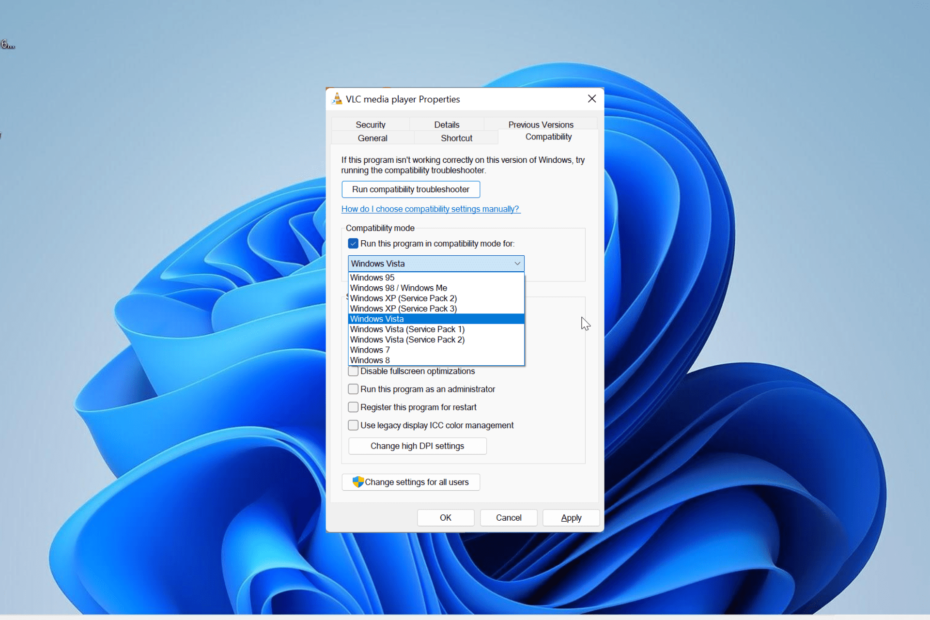- Sie können entweder die Anwendung Einstellungen oder die Mauseigenschaften verwenden, um sSetzen Sie Ihren Cursor in Windows 11 in den Dunkelmodus.
- Mit dem aktualisierten Windows-Betriebssystem können Sie Ihre Benutzeroberfläche nach Ihren Wünschen anpassen.
- Ein schwarzer Cursor verbessert die Sichtbarkeit und Funktionalität, insbesondere bei weißem Hintergrund.
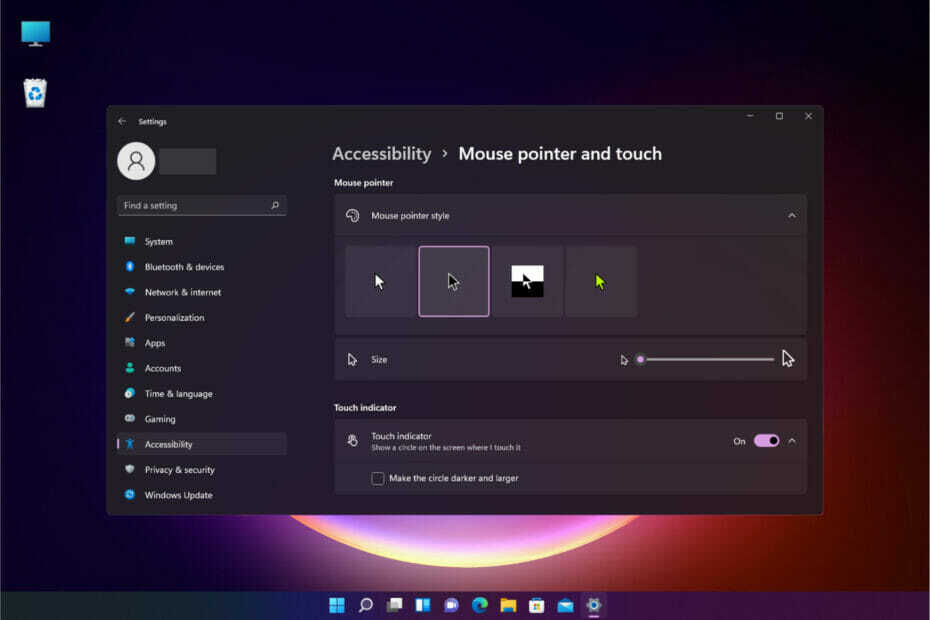
xINSTALLIEREN DURCH KLICKEN AUF DIE DOWNLOAD-DATEI
Diese Software repariert häufige Computerfehler, schützt Sie vor Dateiverlust, Malware, Hardwarefehlern und optimiert Ihren PC für maximale Leistung. Beheben Sie PC-Probleme und entfernen Sie Viren jetzt in 3 einfachen Schritten:
- Laden Sie das Restoro PC-Reparatur-Tool herunter das kommt mit patentierten Technologien (Patent verfügbar Hier).
- Klicken Scan starten um Windows-Probleme zu finden, die PC-Probleme verursachen könnten.
- Klicken Repariere alles um Probleme zu beheben, die die Sicherheit und Leistung Ihres Computers beeinträchtigen
- Restoro wurde heruntergeladen von 0 Leser in diesem Monat.
Wenn Sie an einem hellen, sonnigen Tag arbeiten und stundenlang auf Ihren Computerbildschirm starren müssen, ist es eine gute Idee, die Farbe Ihres Cursors in einen dunkleren Grauton zu ändern.
Dies erleichtert das Lesen, insbesondere wenn Sie mit schwarzem Text auf weißem Hintergrund arbeiten.
Benutzer von Windows 11 können die Benutzeroberfläche ihres Computers personalisieren, indem sie den Desktop-Hintergrund ändern. Installieren von Anwendungen von Drittanbietern, mit denen sie ihr System anpassen können, und Verwenden der anpassbaren Schnittstelle.
Wenn Sie die Farben zum Spaß ändern möchten, können Sie das Erscheinungsbild des Windows 11-Standardcursors anpassen. Sowohl Schwarz als auch Weiß sind als eine Reihe von Farben enthalten, aus denen Sie wählen können. Der schwarze Cursor auf einem weißen Bildschirm ist leichter zu erkennen als der weiße Cursor auf dem weißen Bildschirm.
Warum wird mein Cursor schwarz?
Wenn Sie ein Upgrade auf Ihr Windows planen, kann es vorkommen, dass ein schwarzer Bildschirm mit Mauszeiger während der Installation der Software, wenn Sie bestimmte Programme nicht vorher löschen.
Dies kann passieren, wenn Ihr Antivirus oder Ihre Firewall die Installation stört. Versuchen Sie, es vorübergehend zu deaktivieren, um zu sehen, ob das Problem dadurch behoben wird.
Darüber hinaus zeigt Ihnen diese Schritt-für-Schritt-Anleitung, wie Sie die Farbe Ihres Cursors ändern.
Wie ändere ich meinen Cursor in Windows 11 in den Dunkelmodus?
1. Verwenden Sie die Einstellungen-App
HINWEIS
Durch Auswahl des invertierten oder dritten Stils können Sie Ihren Cursor je nach Position leicht umkehren. Außerdem ist die Größenschieberegler hilft Ihnen, die Größe zu ändern.
- Drücken Sie die Fenster Taste + ich Taste zum Starten der Einstellungen Anwendung.
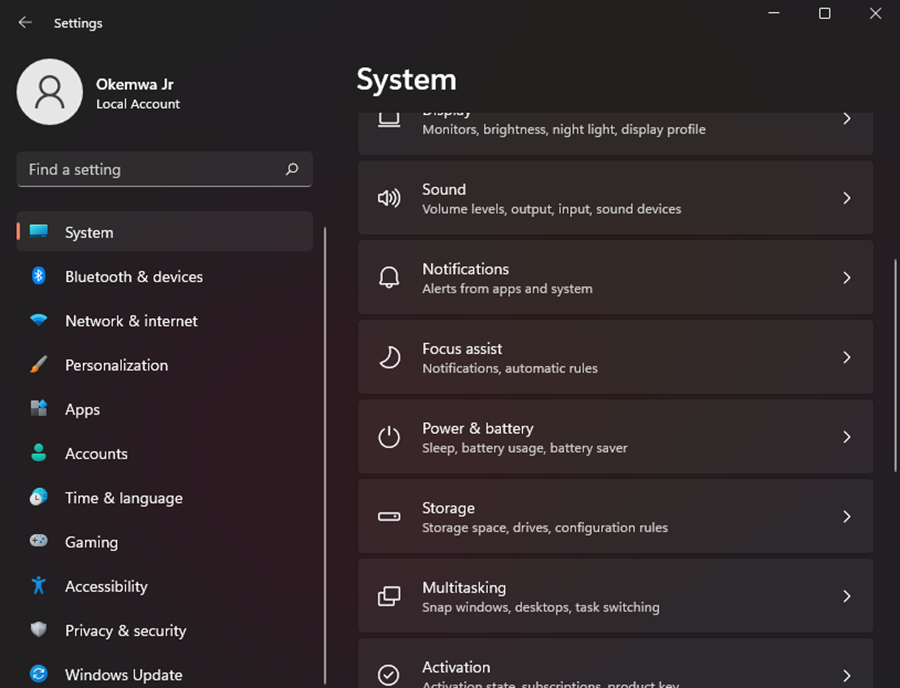
- Klicken Sie dann auf das Einstellung für Barrierefreiheit Option aus dem linken Bereich.
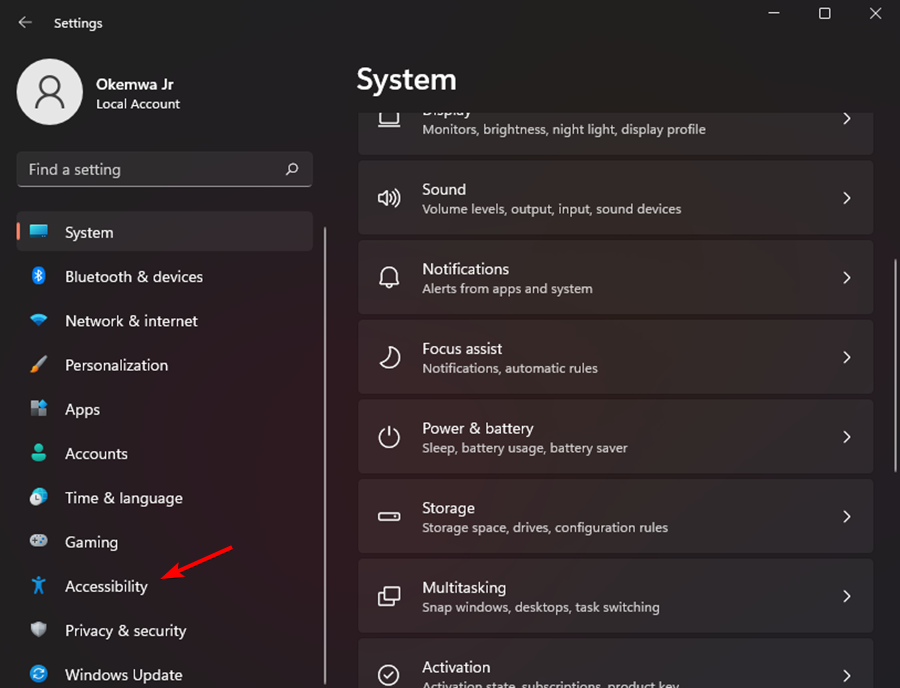
- Wähle aus Mauszeiger und Touch Option unter der Vision Sektion.
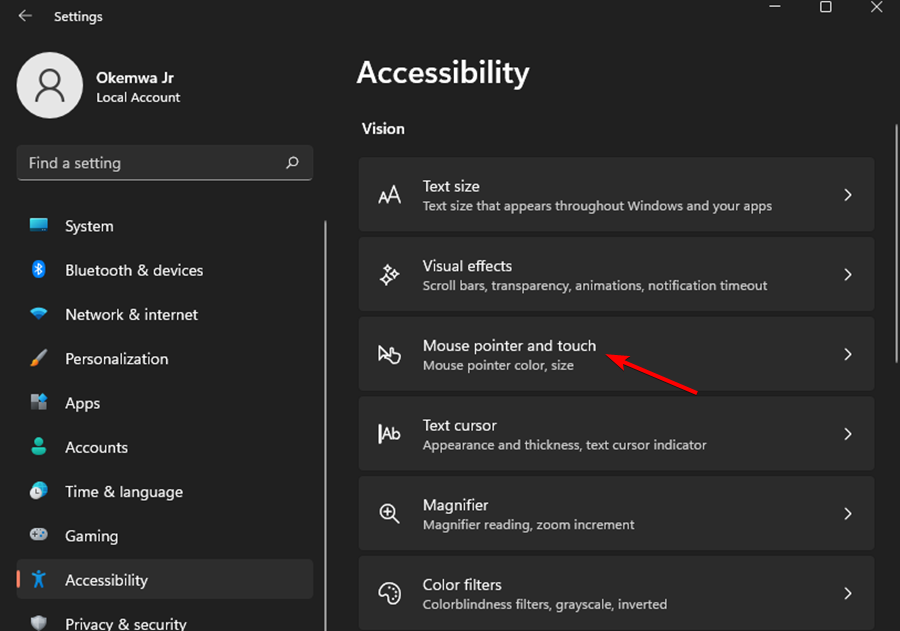
- Dann aus dem Mauszeiger-Stil Optionen, klicken Sie auf die Schwarzer Cursor-Stil und Ihr Cursor wird schwarz.
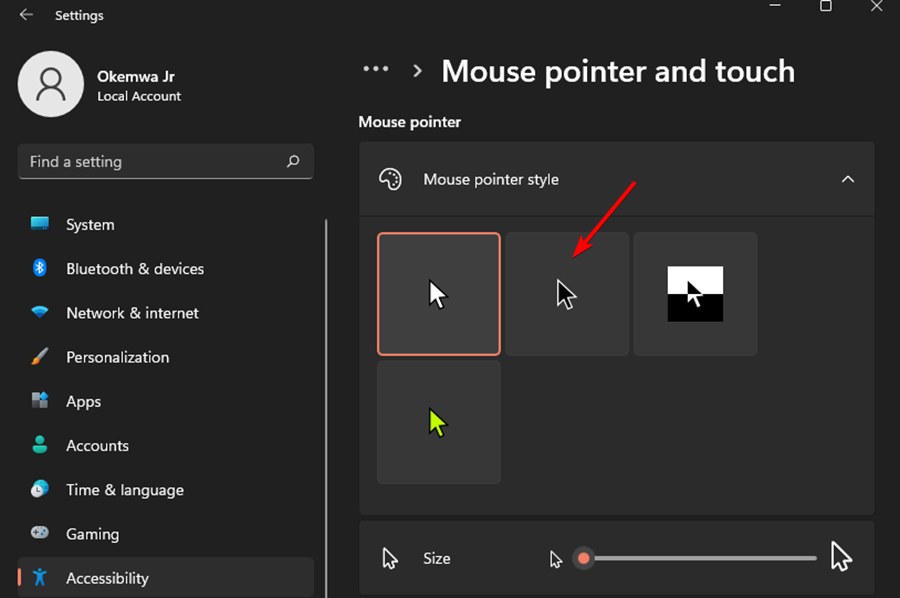
2. Verwenden Sie die Mauseigenschaften
- Klicken Sie auf Suche Symbol und Typ Mauseinstellungen, dann drücken Eingeben.
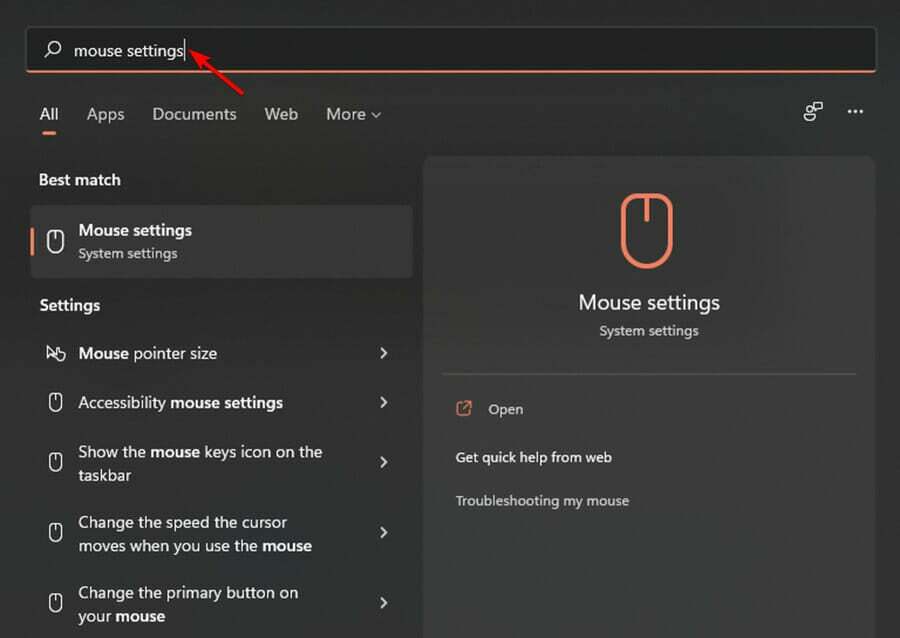
- Wählen Zusätzliche Mauseinstellungen unter Zugehörige Einstellungen Sektion.
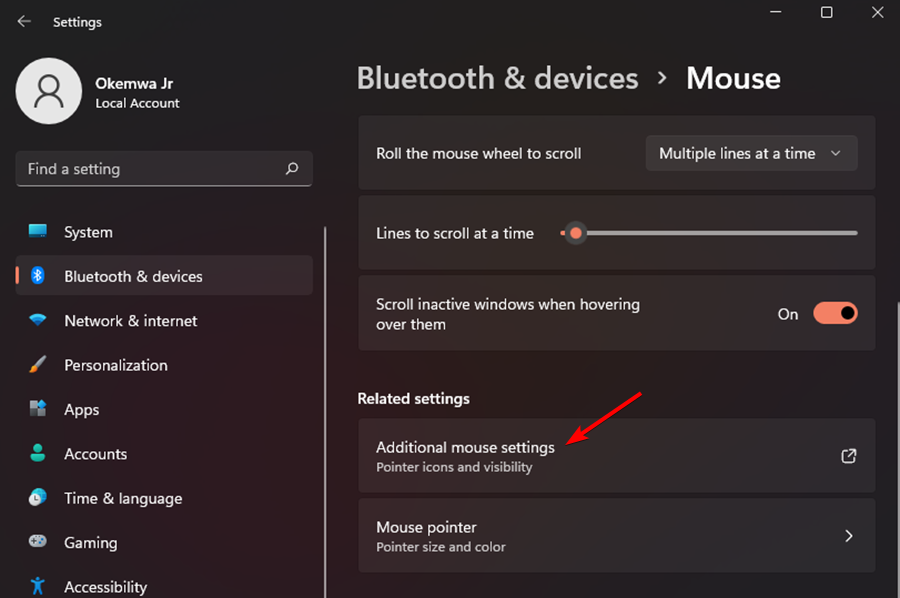
- Wechseln Sie zum Registerkarte Zeiger in Mauseigenschaften.
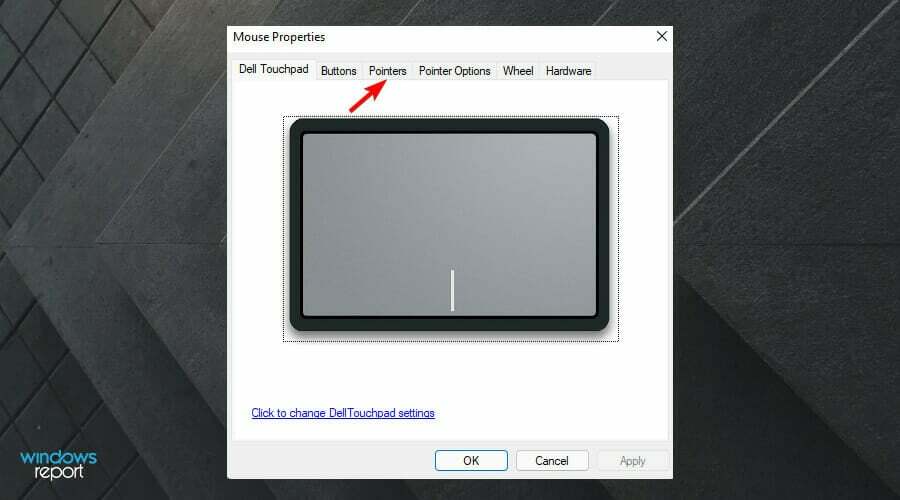
- Klicken Sie nun auf das Planen Dropdown-Menü und wählen Sie Windows Black (Systemschema).
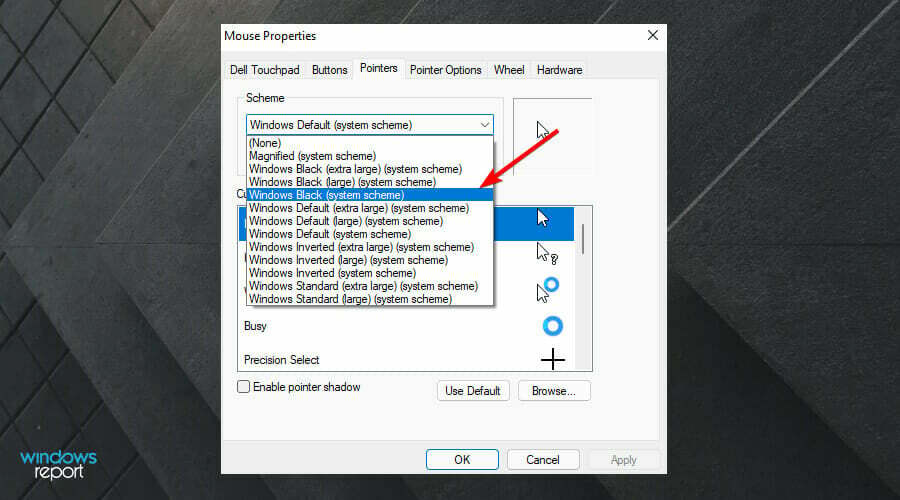
- Klicke auf Sich bewerben, dann wähle OK um die Änderungen zu speichern.
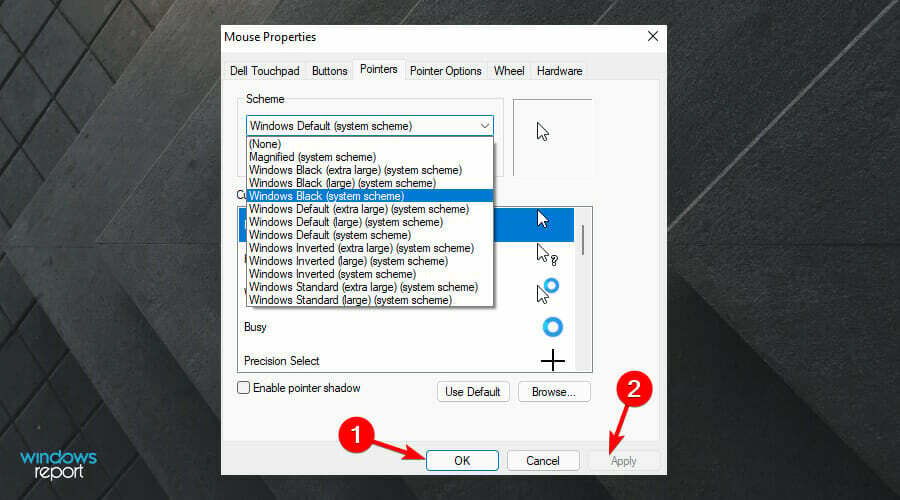
Warum funktioniert mein Cursor nicht richtig?
Der Cursor auf Ihrem Computer hört auf, sich zu bewegen, weil die Verbindung zwischen dem PC und dem Gerät, mit dem Sie ihn steuern, nicht richtig funktioniert. Dies kann auf ein physisches Problem mit dem Gerät oder auf ein Problem mit der Software zurückzuführen sein, die es steuert.
Stellen Sie sicher, dass Ihre Treiber auf dem neuesten Stand sind. Einige Benutzer verwenden alte Treiber, die dieses Problem verursachen können.
Deaktivieren Sie auch Ihr Antivirenprogramm, da es die Windows Live Messenger-Software stören und Probleme beim Bewegen des Cursors verursachen kann. Wenn dies funktioniert, stellen Sie sicher Sie beginnen, ein vollständig kompatibles Windows 11-Antivirenprogramm zu verwenden.
Dies gibt Ihnen die Möglichkeit zu überprüfen, ob das Problem weiterhin besteht. Sie können es wieder einschalten, nachdem Sie überprüft haben, ob dies hilft oder nicht. Beachten Sie auch, dass Sie Ändern Sie die Farbe des Mauszeigers in Windows 11 um besser zu Ihrem ausgewählten Thema zu passen.
Konnten die oben genannten Fixes Ihren Cursor in den Dunkelmodus versetzen? Teilen Sie uns Ihre Gedanken im Kommentarbereich unten mit.
![Alle Audioeinstellungen unter Windows 11 zurücksetzen [Kurzanleitung]](/f/16fb7af895608408a6e5d7d965072986.jpg?width=300&height=460)
![Fokus-Assistent in Windows 11 ein- oder ausschalten [Einfache Schritte]](/f/3eaf9a4a7a79cea7888312eb73e9c2a0.png?width=300&height=460)